ExcelをPDFに変換する方法-17素晴らしい方法
公開: 2022-02-13ExcelをPDFに変換したいですか? その目的に最適なツールをお探しですか? 心配しないでください、あなたは正しい場所に到達しました。 この記事では、ExcelをPDFに簡単に変換するのに役立つ最高のオンライン、オフライン、無料、およびプレミアムツールを見つけることができます。 それらを調べて、最適なものを見つけてください。
Microsoft Excelは、データを行と列に配置するためのスプレッドシートです。 数式を使用して値を計算することもできます。 これらのスプレッドシートは、データの給与、会計目的などを保存および整理するために最も一般的に使用されます。 それはあなたが与えられたデータの助けを借りて円グラフとグラフを生成することを可能にします。 Windows、Android、Mac、Linux、iOSなどで利用できます。
PDFは移植可能なドキュメント形式ではありません。 他の人にドキュメントの変更を許可したくないが、ファイルを共有して印刷する必要がある場合は、ファイルをPDFドキュメントに変換することが不可欠です。 ファイルがPDF形式に変換された後、パスワードでファイルを保護することもできます。
ヒント:無料のメソッドに加えて、Adobe AcrobatDCとWondersharePDFelementを使用したプレミアムメソッドを提供しました。 PDFファイルで頻繁に作業している場合は、これらのプレミアムな方法がタスクを完了するのに最適です。 この2つのうち、Wondersahre PDFelementメソッドをお勧めします。これは、簡単な手順でタスクを完了するのに役立つプレミアムメソッドです。 これは無料の方法ではありませんが、Acrobat DCと比較して、ライフタイムライセンスを使用するとコストが少し低くなります。
- 関連: PDFをオンライン/オフラインで無料で読み取り専用のPDFに変換する方法
- 読み取り専用PDFを編集可能なPDFに変換する方法
目次
ExcelをPDFに変換するオフラインツール–無料&プロ
ビデオチュートリアル
この記事は、読者の便宜のためにビデオチュートリアルの形で提供されました。 読むことにもっと興味があるなら、今はそれをスキップして、読み終わった後にそれを見てください。
1. Wondershare PDFelement(推奨)
Wondershare PDFelementは、Adobe Acrobat DCの最良の代替品であり、最高の機能を備えた低コストで利用できます。 これは、PDFを他の形式に、またはその逆に変換するためのシンプルで最速のツールです。 また、ファイルのバッチを効果的に変換することもできます。
Wondershare PDFelementを使用してExcelをPDFに変換するにはどうすればよいですか?

このセクションでは、WondersharePDFelementを使用してExcelをPDFに変換するプロセスを説明します。
合計時間: 5分
ステップ1: Excelファイルをアップロードする
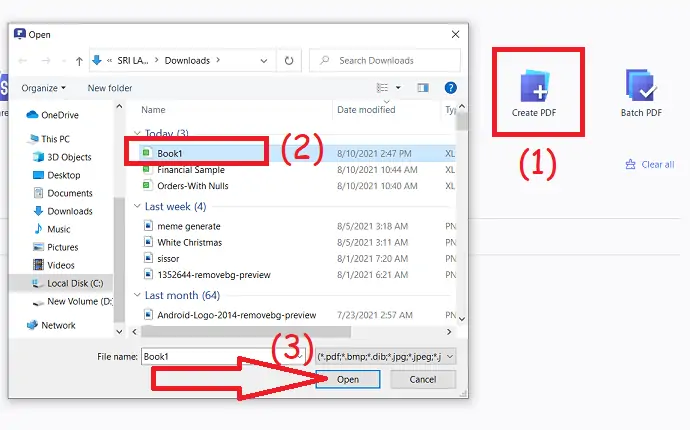
WondersharePDFelementをデバイスにダウンロードしてインストールします。 WondersharePDFelementアプリケーションを起動します。 [PDFファイルの作成]オプションをクリックして、Excelシートをアップロードします。
ステップ2:変換されたファイルを保存します
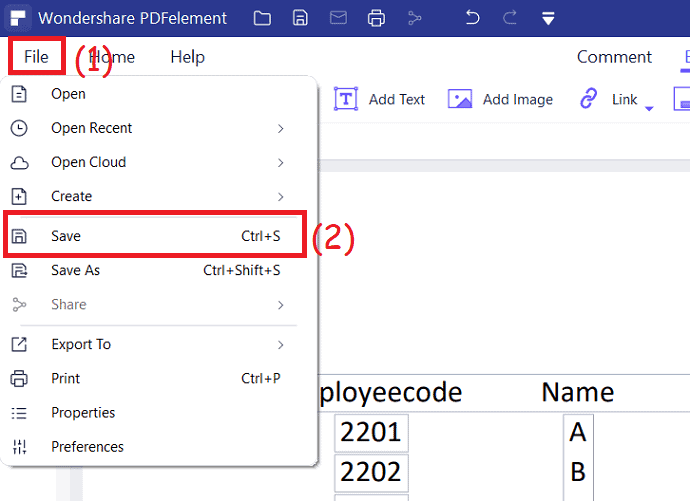
アップロードしたExcelファイルが画面に表示されます。 すべての編集ツールを使用して、必要に応じてファイルを編集します。 最後に、キーボードの「ctrl + s」をクリックするか、ファイルをタップして保存オプションを選択し、ファイルをデバイスに保存します。
ステップ3:バッチPDFオプションを選択します
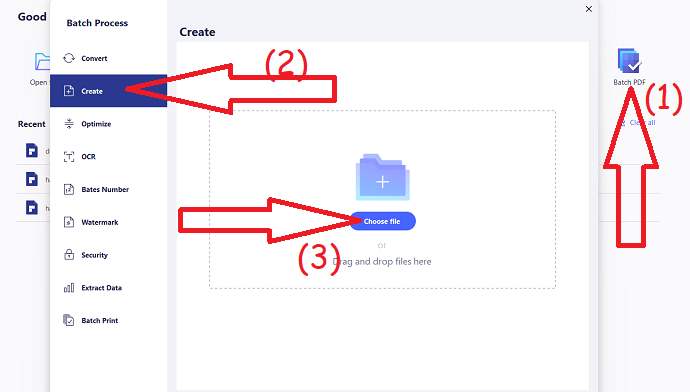
バッチプロセスの場合メインインターフェイスの[バッチPDF]オプションをクリックします。 画面にバッチ処理ウィンドウが表示されます。 「作成」オプションを選択し、「ファイルの選択」をクリックして、Excelファイルをアップロードします。 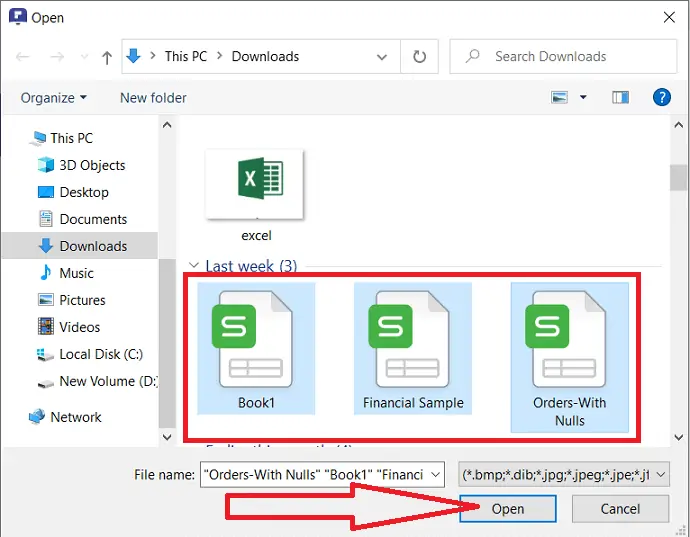
画面に開いているウィンドウが表示されます。 必要なファイルを選択し、「開く」をクリックします
ステップ4: [適用]をクリックします

アップロードされたファイルが画面に表示されます。 さらにいくつかのファイルを追加する場合は、右上の[ファイルの追加]オプションをクリックします。 出力フォーマットを確認し、出力パスを選択して、「適用」オプションをクリックします。
推定費用: 79米ドル
供給:
- Wonderhshare PDFelement
ツール:
- Wondershare PDFelement
材料: PDFconverter
オファー:私たちの読者は、すべてのWondershare製品の特別割引を受けられます。 最新のオファーについては、ワンダーシェア割引クーポンページをご覧ください。
2. Adobe Acrobat DC –プレミアム
Adobe Acrobat DCは、PDFを簡単に操作するための最良のツールです。 データを失うことなく、PDFファイルに変換したりPDFファイルから変換したりできます。 しかし、それはより高価です。 また、ドキュメントの編集、署名、整理、保護、ファイルの標準化などのいくつかの機能も提供します。
Adobe AcrobatDCの機能
- PDfファイルを他の形式に変換します。その逆も同様です。
- Word、Excel、PPT、JPGなどの最も一般的なファイル形式をサポートします。
- PDFファイルの作成と編集はあなたが思うほど簡単です。
- ソフトウェアからPDFファイルを簡単に共有できます。
- ドキュメントをコピーから保護します。
- 署名を要求します。
Adobe Acrobat DCを使用してExcelをPDFに変換するにはどうすればよいですか?
- 公式サイトからAdobeAcrobatDCを購入してダウンロードします。 デバイスにインストールします。
- 任意のバージョンのMSExcelアプリケーションを使用してExcelシートを開きます。 Acrobatの下から「PDFの作成」オプションを選択します。
- 画面にAcrobatPDFmakerプロンプトが表示されます。
- 必要に応じて、用紙の変換範囲とサイズを選択してください。
- 最後に、「PDFに変換」オプションをクリックします。
- [名前を付けて保存]ウィンドウが表示されます。 必要なものを入力して[保存]をクリックします
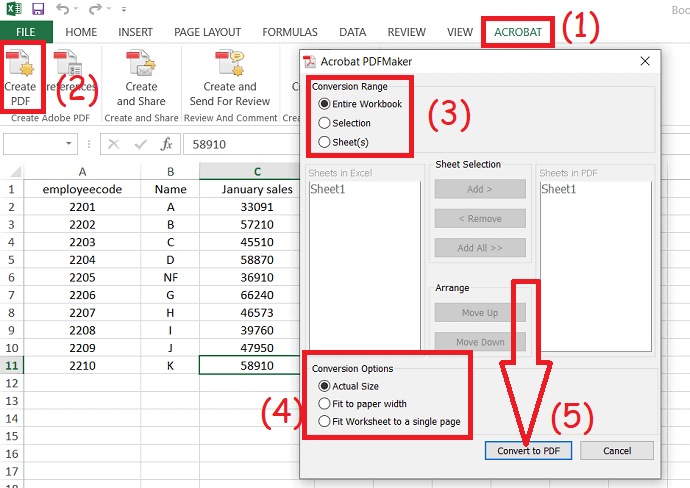
3. WondersharePDFコンバータープロ
Wondershare PDFコンバータープロは、Wondershareファミリーのツールの1つです。 主にPDFファイルで動作します。 すべてのファイルをPDFに、またはその逆に変換します。 プレミアムツールですが、無料版をご利用いただけます。 使い方を見てみましょう。
Wondershare PDFコンバータープロの機能:
- OCRを使用して、スキャンしたPDFファイルを編集可能なPDF、Word、Excel、TXTファイルなどの他の形式に変換します。
- 強力な保護のためにPDFファイルを暗号化します。
- PDFファイルを簡単に編集、作成、署名できます。
- PDFを他の通常の形式に変換し、その逆も同様です。
- 複数のPDFファイルを1つのファイルにマージします。
Wondershare PDFコンバータープロを使用してExcelからPDFに作成するにはどうすればよいですか?
ステップ1:公式サイトからWondersharePDFコンバータープロをダウンロードしてインストールします。 それのプロバージョンは$ 59.9 /生涯で利用可能です。
ステップ2: WondersharePDFコンバータープロアプリを起動します。 左側のウィンドウにいくつかのオプションがあります。 「ファイルからPDFへ」オプションを選択します。 メインインターフェイスにExcelシートをドラッグアンドドロップするか、プラスマークをクリックしてファイルをアップロードします。
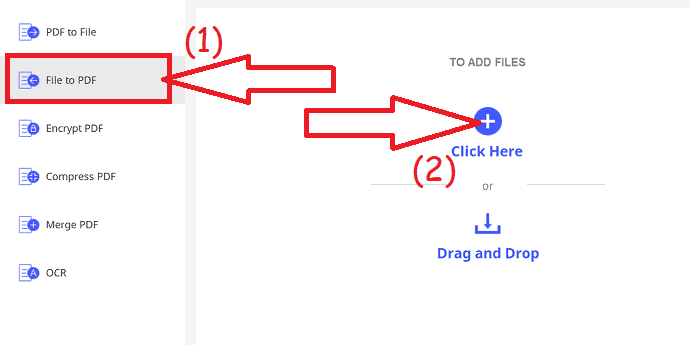
ステップ3:アップロードされたファイルが画面に表示されます。 別のファイルをアップロードする場合は、右上の[ファイルを追加]オプションをクリックします。 最後に、出力フォルダーを選択し、変換をクリックします。
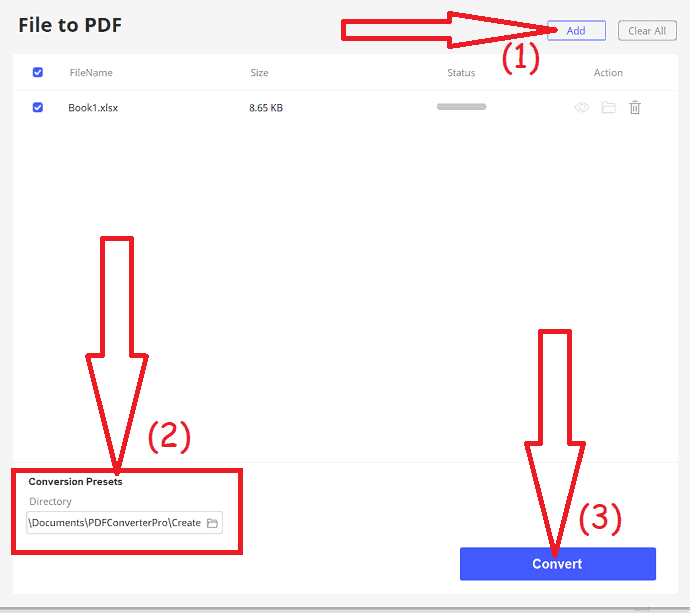
ファイルのサイズに基づいてファイルを変換するには時間がかかります。 変換が完了すると、選択した出力フォルダーにファイルが表示されます。
4.WPSオフィス
WPS Officeは、Word、PDF、Excel、PPTなどで動作する最高のツールの1つです。 Android、Windows、Mac、Linux、iOSなどのいくつかのプラットフォームと互換性があり、Webでも利用できます。 WPSオフィスのプレミアムバージョンは、年間29.99ドルの費用で利用できます。
WPS Officeの機能:
- いくつかのカスタマイズ可能なテンプレートを提供します。
- Microsoft Word、Adobe PDF、GoogleDocsとの互換性が高いです。
- Windows OSでは8つの異なる言語、Androidでは48の言語を提供します。
- 画像からテキストを簡単に抽出できます。
- それはあなたのファイルをストローするために1GBの空きクラウドスペースを提供します。
- Excelシートのバッチを高速かつ正確に変換します。
WPSOfficeを使用してExcelをPDFに変換するにはどうすればよいですか?
ステップ1:公式サイトからWPSOfficeをダウンロードしてインストールします。 WPS Officeを開き、左側のウィンドウから[開く]オプションをクリックして、Excelシートをアップロードします。
ステップ2:アップロードされたシートが画面に表示されます。 必要に応じて変更を加えます。 「メニュー」をクリックし、「PDFにエクスポート」を選択します。
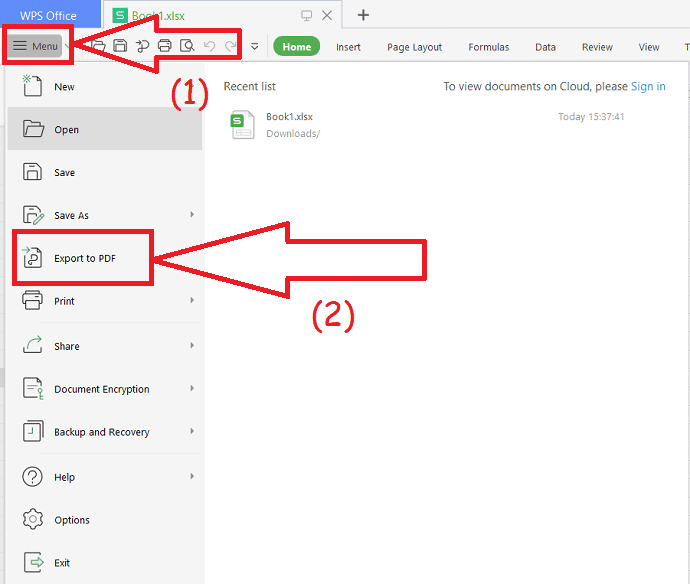
ステップ3: PDFへのエクスポートウィンドウが画面に表示されます。 左上の「追加」をクリックしてファイルを追加します。 出力パスとエクスポートの種類を選択し、「PDFにエクスポート」をクリックします。
![出力パス、エクスポートタイプを選択し、[PDFにエクスポート]をクリックします](/uploads/article/6887/HcBKqpi883aYNX6d.png)
- 費用:プレミアムバージョンのWPS Officeは、年間29.99ドルの費用で利用できます。
5.Foxitソフトウェアを使用してExcelをPDFに変換する
FoxitPDFエディターを公式サイトからデバイスにダウンロードしてインストールします。 Foxit Readerアプリケーションを開き、[ファイルを開く]オプションをクリックします。 開いているウィンドウが画面に表示されます。 下矢印をタップして、[すべてのファイル]オプションを選択します。 変換するExcelシートをダブルタップします。
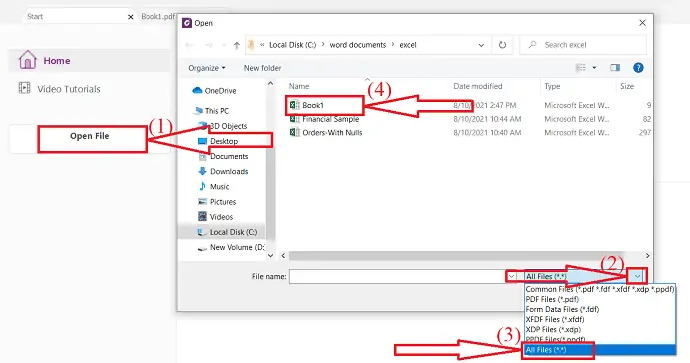
選択したファイルをPDFに変換し、画面に表示します。 デバイスでCtrl + Sを押します。 [名前を付けて保存]ウィンドウが画面に表示されます。 [ファイル名]ボックスに名前を入力し、[保存]をクリックします。 それでおしまい…

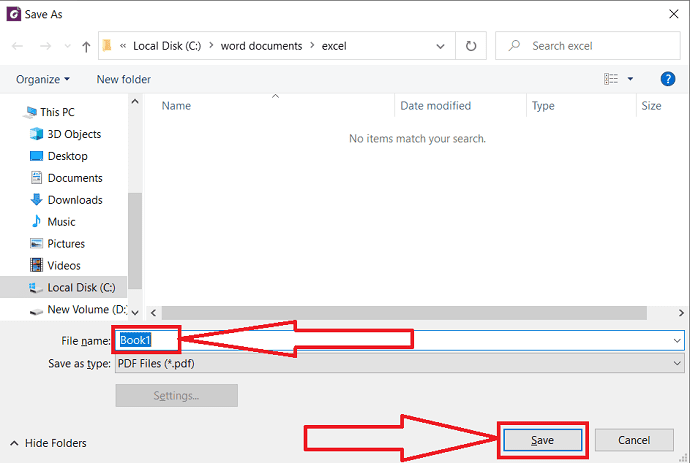
5.1。 Foxitソフトウェアの直接オプションを使用してExcelをPDFに変換する
とても簡単な方法です。
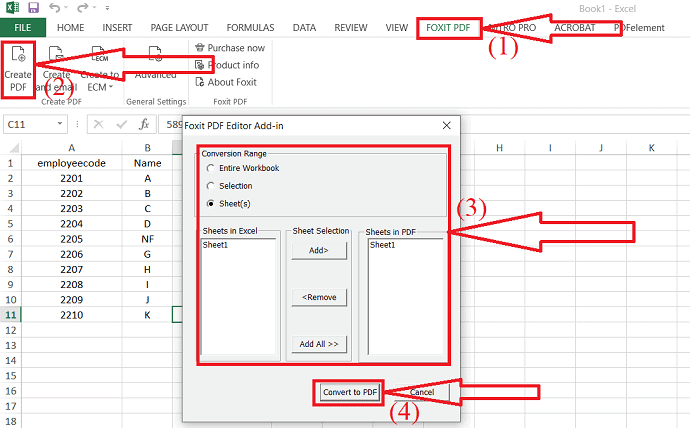
MicrosoftExcelを使用してPDFに変換するExcelシートを開きます。 必要に応じてファイルを編集します。 編集が完了したら、ツールバーのFoxit PDFオプションを選択し、CreatePDFオプションを選択します。
画面にポップアップウィンドウが表示されます。 変換範囲を選択し、「PDFに変換」オプションをクリックします。
6.バッチExcelからPDFへのコンバーターによって複数のExcelファイルを一括でPDFに変換する方法
バッチExcelからPDFへのコンバーターは、ユーザーのニーズを満たすいくつかの高度なオプションを備えた無料のExcelからPDFへのコンバーターであり、XLSX、XLS、ODS、CSV、XMLなどの一般的なワークシート形式をすべてサポートします。
最新のMSExcelバージョンは、ブックをPDFファイルとして保存する機能を提供しますが、ユーザーが数十のExcelファイルをPDFドキュメントに変換する必要がある場合は依然として頭痛の種です。
他のコンバーターは各ExcelファイルをPDFに変換するだけですが、このツールはExcelファイル内のすべてのワークシートを個別のPDFに変換したり、すべてのExcelワークブックとファイルを1つのPDFにマージしたりすることもできます。 さらに、ユーザーは各ワークシートを1つのPDFページに変換することもできます。 これらの機能は、ユーザーがドキュメントとデータを結合したり、ワークブックとファイルをバッチ印刷したりする必要がある場合に非常に便利です。
特徴
* Excel XLSX / XLSファイルを一括でPDFにバッチ変換
*単一のExcelワークシートをPDFに変換する
*複数のExcelスプレッドシートとファイルを組み合わせて1つのPDFに変換する
*各Excelワークシートを1つのPDFページに変換して適合させる
* PDFの用紙サイズと向きの変更をサポート
*所有者パスワードとオープンパスワード保護をサポート
* ODSおよびCSV形式をサポート
* WORD DOC / DOCXおよびPowerPointPPTX / PPT形式をPDFにサポート
* MSOfficeまたはExcelをインストールする必要はありません
* 多言語
ステップ1:バッチExcelをPDFコンバーターにダウンロード
Batch Excel to PDF Converterをダウンロードし、Windowsにインストールして実行します。
ステップ2:Excelファイルを追加する
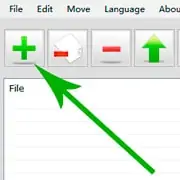
Excel XLS / XLSXファイルをBatchExcel to PDF Converterファイルリストにドラッグアンドドロップするか、[+]ボタンをクリックして、開いているダイアログからExcelファイルを選択します。
ステップ3:ページオプションと出力パスを設定する
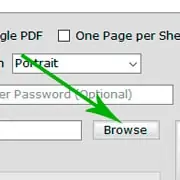
[ページサイズ]オプションと[ページの向き]オプションでページサイズと向きを設定し、[参照]ボタンをクリックして出力パスを設定します。
ステップ4:ExcelファイルからPDFへの変換を開始します
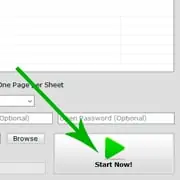
大きな「今すぐ開始」ボタンをクリックして、ExcelファイルからPDFへの変換を開始します。 変換が完了するとすぐに出力ファイルが表示されます。
7. Apowersoft PDFConverter
Apowersoft PDFconverterは、ファイルや画像を他の形式に変換するためのすばらしい無料ツールです。 PDFを他の形式に、またはその逆に簡単に変換できます。
Apowersoft PDFconverterの機能:
- 瞬く間にバッチ変換が可能です。
- PDFファイルからページを簡単にマージ、分割、圧縮、抽出します。
- PDFファイルを保護および保護解除できます。
- 音声をテキストに変換することもできます。
Apowersoft PDFコンバーターを使用してExcelをPDfに変換する方法は?
ステップ1:任意のWebブラウザーを使用して、公式サイトからApowersoftPDFコンバーターをダウンロードしてインストールします。 インストールが完了したら、アプリケーションを開きます。 下のスクリーンショットに示すように、ホーム画面が表示されます。
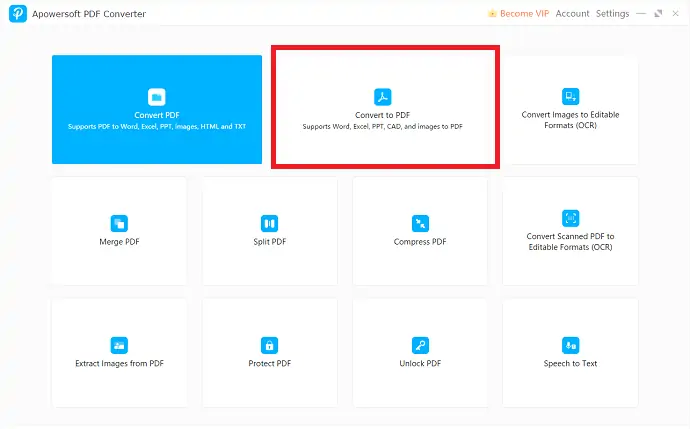
ステップ2: 「PDFに変換」オプションをクリックします。 新しいページにリダイレクトします。 次に、「PDFへ」の下の「ExcelからPDFへ」オプションを選択します。 デバイスから「Excelファイル」をアップロードします。
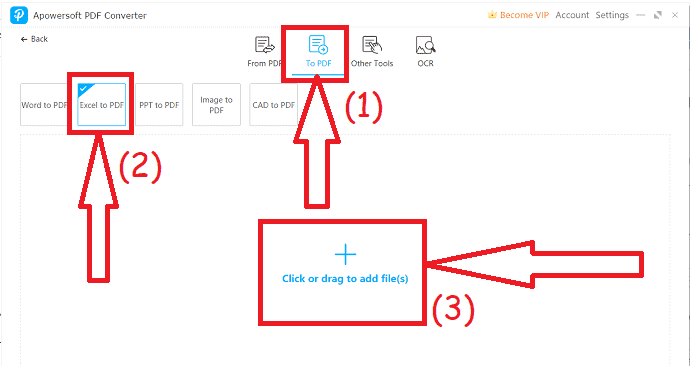
ステップ3:アップロードされたフォルダが画面に表示されます。 「ファイルの追加」をクリックして、別のファイルをアップロードします。 最後に、出力パスを選択し、変換オプションをクリックします。
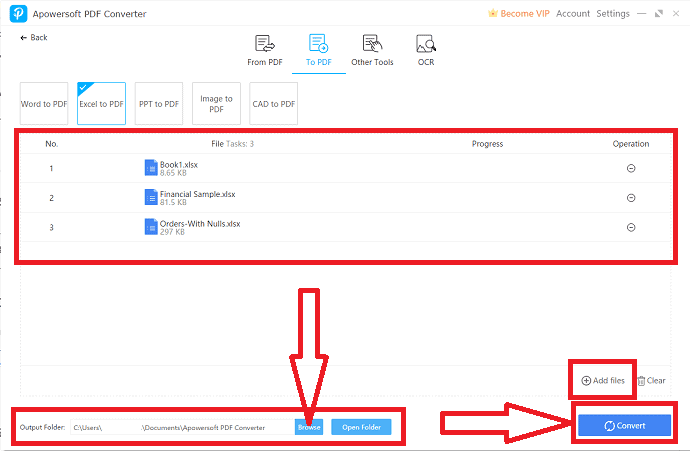
8.アイスクリームPDFコンバーター
IceCreamPDFコンバーターを使用してExcelをPDFに変換するのは非常に簡単な作業です。 以下は、IcecreamPDFを使用してExcelをPDFに変換する手順です。
Icecream PDFconverterの機能:
- ExcelをPDFに無理なく変換します。
- PDFの投資のためのシンプルで最速のツール。
- ユーザーフレンドリーなインターフェース。
Icecream PDFconverterを使用してExcelをPDFに変換する方法は?
- IceCreamPDFコンバーターアプリケーションをダウンロードしてインストールします。
- アプリケーションを開き、メインインターフェイスから「PDFへ」をクリックします。
- 開いているウィンドウが画面に表示されます。 一度にもう1つのファイルを選択します。 アイスクリームPDFコンバーターの無料版では、一度に3つのファイルを変換できます。
- 最後に、出力フォルダを選択し、「変換」をクリックします
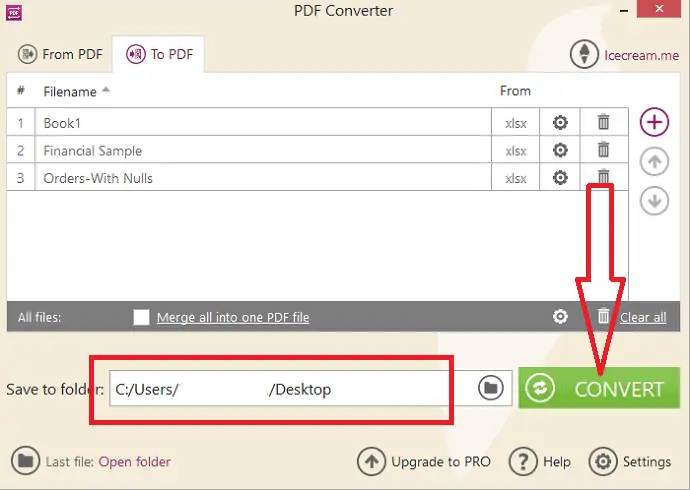
9. MS Excel
MSExcelを使用してExcelをPDFに変換するのは非常に簡単です。 あなたがする必要があるのは
- MSExcelを使用してExcelファイルを開きます。 左上隅にある[ファイル]オプションをクリックします。
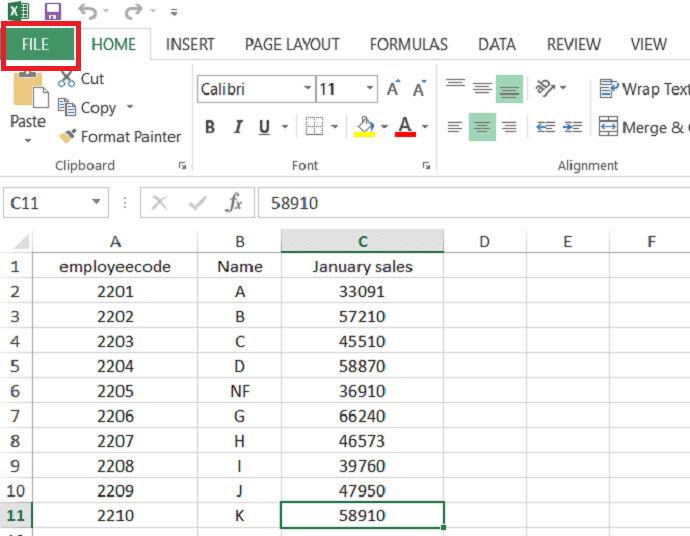
- 「名前を付けて保存」オプションをクリックし、PDFを保存タイプとして選択します。 最後に、「保存」オプションをクリックします。
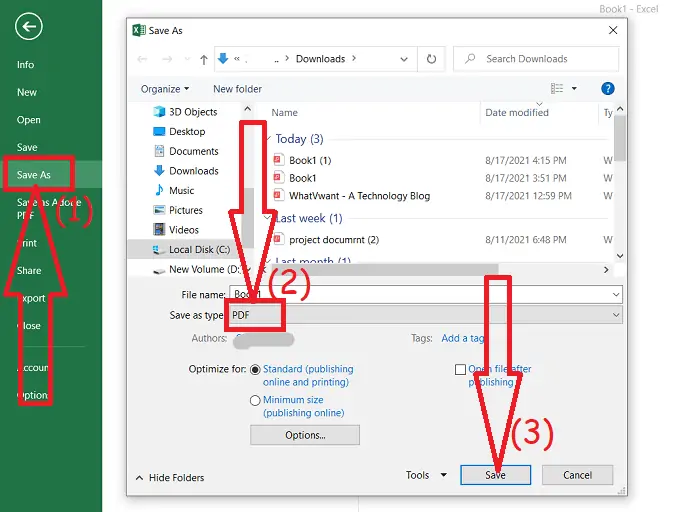
- あなたが好きかもしれません:AcrobatReaderを使用してファイルをPDFに結合する方法
- PDFファイルを圧縮するための3つの非常に便利なヒント
- Word文書からPDFを作成するための秘密のガイド
ExcelをPDFオンラインに変換する方法無料
あらゆる種類のファイル形式からPDFを作成するためのオンラインツールがいくつかあります。 最高のオンラインツールのいくつかを以下に示します。 オンラインツールを使用してExcelをPDFに変換するプロセスはほとんど同じです。 すべてのツールのプロセスを見てみましょう。
1.ザムザール
Zamzarは、PDFへの変換、PDFから他の通常の最も一般的な形式への変換などの多くの機能を数秒で提供する素晴らしいオンラインツールです。 たった3つのステップでタスクを完了します。 使い方を見てみましょう。
Zamzarを使用してExcelをPDFに変換する方法は?
ステップ1:任意のWebブラウザーを使用してZamzar公式サイトにアクセスするか、リンクをクリックします。 ホームページが開いたら、[ファイルの追加]オプションをクリックして、ローカルストレージからExcelシートをアップロードします。
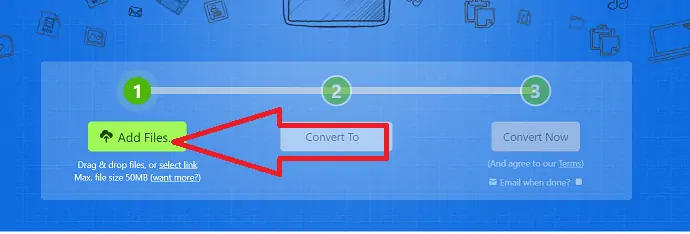
ステップ2:ドキュメントフォーマットの下でPDFとしてファイルの出力フォーマットを選択します。
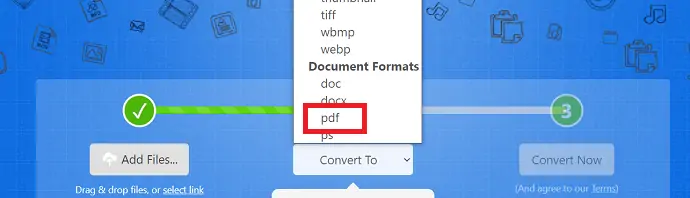
ステップ3: [今すぐ変換]をクリックすると、ファイルの変換が開始されます。 変換プロセスが完了したら、[ダウンロード]オプションをクリックしてデバイスに保存します。
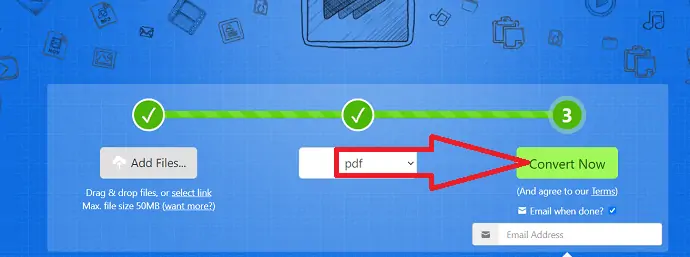
2. iLovePDF
ステップ1: iLovePDF公式ページを開きます。 「Excelファイルの選択」オプションをクリックして、Excelファイルをアップロードします。 GoogleドライブとDropboxからExcelシートをアップロードすることもできます。
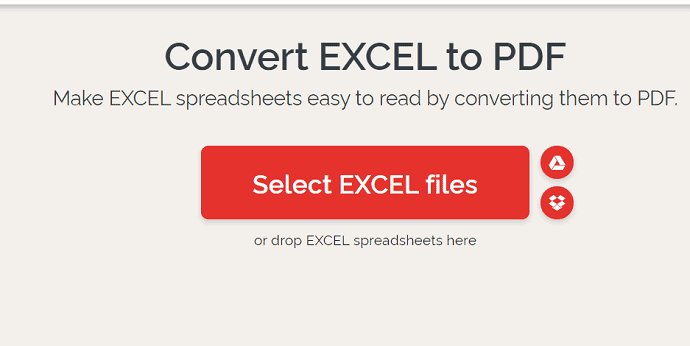
ステップ2:アップロードされたファイルが画面に表示されます。 さらにファイルを追加する場合は、右上のプラスマークをタップします。 次に、「PDFに変換」をクリックします。
![[PDFに変換]オプションをクリックします](/uploads/article/6887/lWsS8Nr9vtuWzpPP.png)
ステップ3:変換プロセスが完了すると、ダウンロードページにリダイレクトされます。 最後に、「ダウンロード」をクリックしてローカルデバイスに保存します。
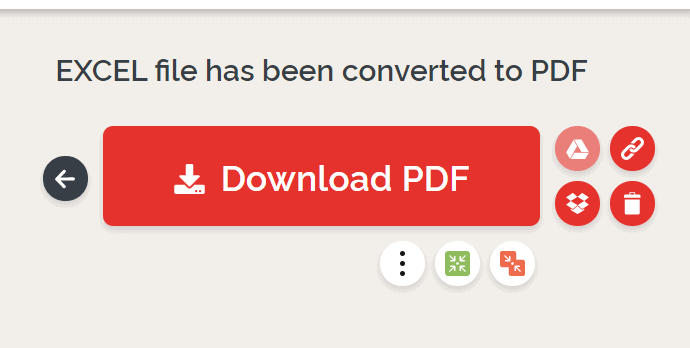
3. SodaPDF
SoadPDF Excel to PDF Converterの公式サイトにアクセスするか、リンクをクリックしてください。 「ファイルの選択」をクリックすると、開いているウィンドウが画面に表示されます。 その中から、変換するExcelシートを選択し、[開く]をクリックします。
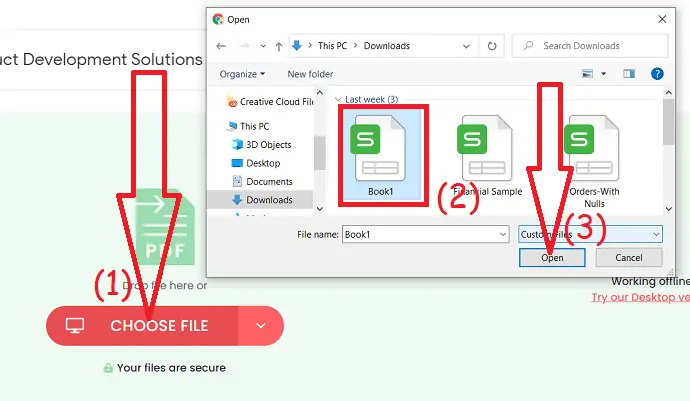
アップロードされたファイルは変換を開始します。 変換プロセスが完了すると、ダウンロードページにリダイレクトされます。 ファイルのプレビューオプションをクリックして、ファイルを表示および編集します。 最後に、「ダウンロード」をクリックします。 それでおしまい…
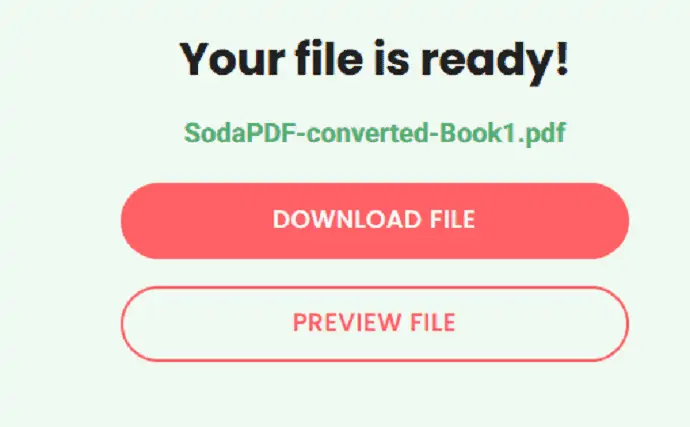
4. SmallPDF
任意のWebブラウザーを使用して、SmallPDF Excel toPDFコンバーターの公式ページに移動します。 「ファイルを選択」オプションをクリックして、Excelシートをアップロードします。 一度に1枚以上のExcelシートを選択できます。
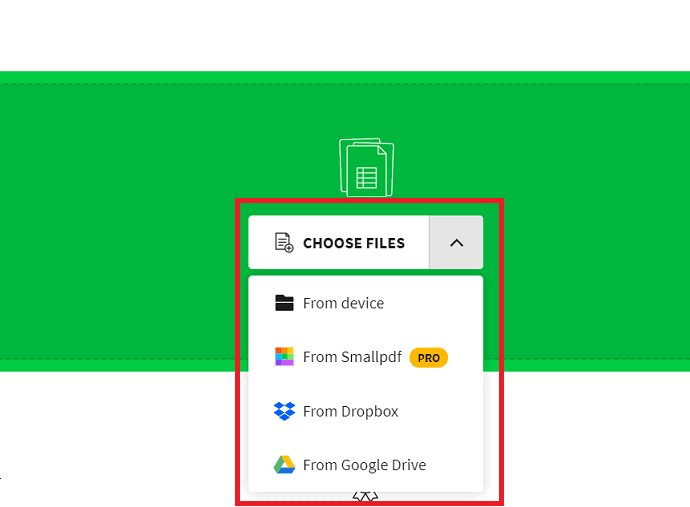
ファイルがアップロードされると、変換プロセスが自動的に開始されます。 変換されたファイルは、ダウンロードオプションを使用してプレビューするために画面に表示されます。 最後に、「ダウンロード」をクリックします。
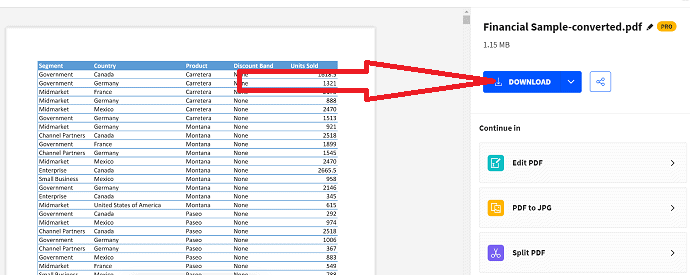
5. freepdfconverter
以下の手順を実行するだけで、ExcelシートをPDF形式に変換するための詳細なプロセスを知ることができます。
任意のWebブラウザを使用してfreepdfconverter公式サイトにアクセスします。 下のスクリーンショットに示すようなホーム画面が表示されます。
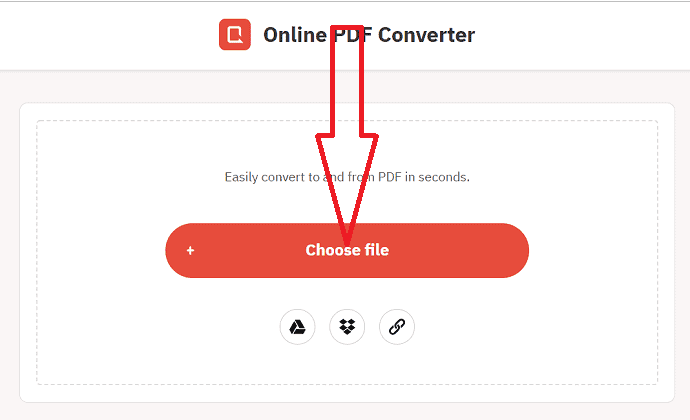
ファイルがアップロードされると、変換が開始されます。 最後に、ダウンロードオプションをクリックして、ファイルをデバイスに保存します。
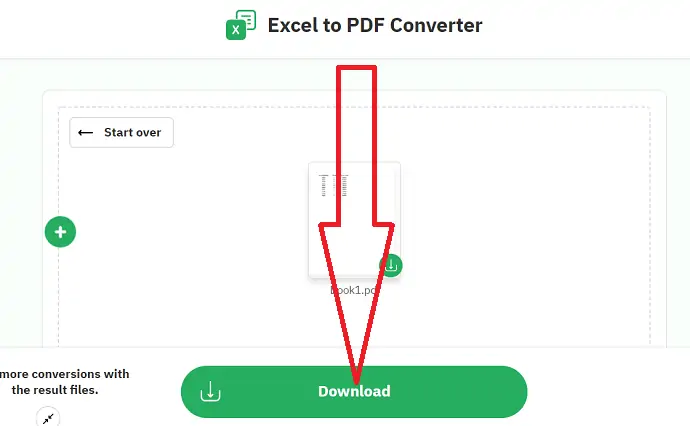
6. PDF2GO
任意のWebブラウザを使用してPDF2GOExcelからPDFへのコンバータの公式ページに移動するか、リンクをクリックします。 PDFに変換したいExcelファイルをアップロードします。 Dropbox、Googleドライブなどのさまざまなソースから、URLを使用してファイルをアップロードできます。 ファイルがアップロードされたら、下部にある開始オプションをクリックします。
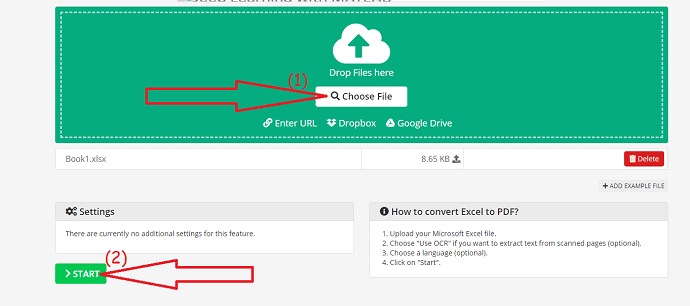
変換プロセスを開始します。 プロセスが完了すると、変換されたファイルが自動的にダウンロードされます。 それ以外の場合は、「ダウンロード」をクリックしてください。
7. DocFly
DocFlyは、ExcelシートをPDFに正確に変換するためのオンラインツールです。 アップロードしたファイルを強力に保護します。 DocFlyを使用してExcelをPDFに変換するには、以下の手順に従います。
- 任意のWebbeowserを使用して、DocFlyExcelからPDFへのコンバーターの公式サイトにアクセスします。
- 必要なMicrosoftExcelシートをアップロードします。
- 変換プロセスが完了すると、画面上でExcelファイルとPDFファイルの両方を確認できます。
- PDFファイルボックスをチェックし、上部のエクスポートオプションをクリックして、「ダウンロード」をタップします。
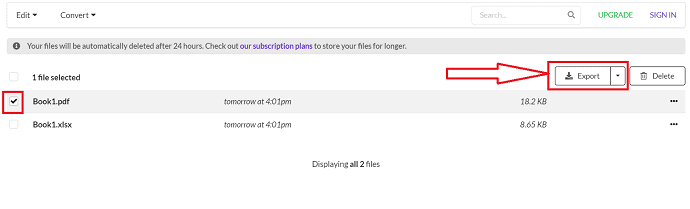
8. Online2PDF
Online2PDFは、ExcelシートをPDF形式に変換するためのシンプルなツールです。 また、画像の変換、大きなファイルの圧縮、ファイルの保護などを非常に簡単に行うのにも役立ちます。
- 任意のWebブラウザを使用してOnline2PDF公式ページを開きます。
- [ファイルの選択]オプションをクリックして、Excelシートをアップロードします。
- 最後に、[変換]オプションをクリックします。
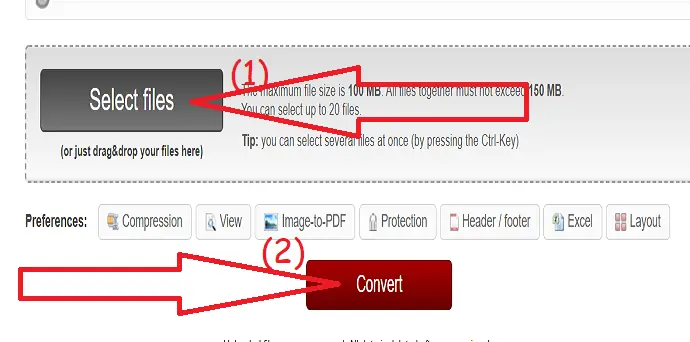
- 関連:破損したPDFファイルを修復する方法
- 無料のツールでPDFをコピーから保護する方法
- PDFファイルから透かしを削除するためのトップ5の方法
最終的な考え:
ExcelをPDFに変換するためのオンラインおよびオフラインのツールがいくつかあります。 その中で、私たちはいくつかの最高のプレミアム、オンラインおよびオフラインツールのリストを提供しました。 プレミアムツールを入手する前に、無料バージョンを試して、正常に機能しているかどうかを確認できます。
PDFファイルをめったに使用しない場合は、無料またはオンラインのツールを使用してください。 それ以外の場合は、プレミアムバージョンを使用してください。 私たちの最善の提案は、Adobe AcrobatDCと比較して低コストで入手できるWondersharePDFelementです。
このチュートリアルが、ExcelをPDFに変換する方法について理解するのに役立つことを願っています。 何か言いたいことがあれば、コメント欄からお知らせください。 この記事が気に入ったら、共有して、Facebook、Twitter、YouTubeでWhatVwantをフォローして、技術的なヒントを入手してください。
ExcelをPDFに変換する方法は? - よくある質問
ExcelをPDFに変換することは可能ですか?
はい。 ExcelをPDFに変換することが可能です。
ExcelをPDFに変換するのに最適なツールはどれですか?
常に私たちの最良の選択は、PDFで動作するWondersharePDFelementです。 2回のクリックでExcelをPDFに簡単に変換できます。
ExcelをPDFに変換するための最良のオンライン方法はどれですか?
Zamzarは、ExcelをオンラインでPDFに変換するための最良のツールです。
MSExcelを使用してExcelをPDFに変換できますか?
はい。 MSExcelを使用してExcelシートを開きます。 [ファイル]> [名前を付けて保存]> [PDFとして保存の種類]を選択> [保存]。
